

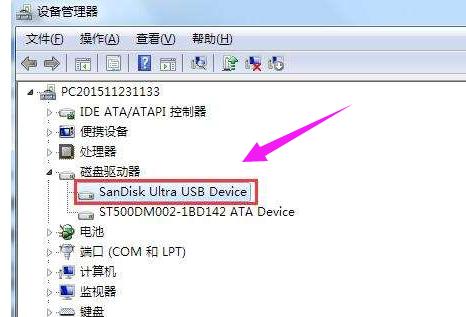
|
U盘的称呼最早来源于朗科科技生产的一种新型存储设备,名曰“优盘”,使用USB接口进行连接。U盘连接到电脑的USB接口后,U盘的资料可与电脑交换。而之后生产的类似技术的设备由于朗科已进行专利注册,而不能再称之为“优盘”,而改称“U盘”。后来,U盘这个称呼因其简单易记而因而广为人知,是移动存储设备之一。现在市面上出现了许多支持多种端口的U盘,即三通U盘(USB电脑端口、iOS苹果接口、安卓接口)。 使用u盘的过程中难免遇到U盘发生故障的情况,例如插入u盘想将其打开时却提示“请将磁盘插入驱动器”,遇到这种情况是什么原因呢?有用户会觉得是不是U盘该换了,该如何解决呢?下面,小编给大家讲解打开U盘提示“请将磁盘插入驱动器”的处理方法。 U盘是移动存储产品,用户也很喜欢它,它还可以重装系统,但是,用户却遇到一些麻烦,比如想读取u盘内容时,明明插入u盘了,可是电脑还提示“请将磁盘插入驱动器”,这是怎么回事呢?下面,小编给大家带来了打开U盘提示“请将磁盘插入驱动器”的解决图文。 打开U盘提示“请将磁盘插入驱动器”怎么解决 原因分析:
打开u盘提示“请将磁盘插入驱动器”无非以下原因所造成:
控制芯片出现故障不被检测。
存储芯片故障或不被检测到。 解决方法:
首先我们先判断是否由于控制芯片问题,具体步骤如下: 右键点击计算机,选择属性
驱动器示例1 打开设备管理器
磁盘示例2 在设备管理器窗口中,将磁盘驱动器展开,里面有你的u盘或者移动硬盘的型号,右键选择“启用”。
U盘示例3 若是通过上述方法依旧无法奏效的话,那就有可能是储存芯片故障所导致,储存芯片无法修复,只能更换了。 以上便是插入u盘后提示“请将磁盘插入驱动器”的原因分析和问题解决。 U盘有USB接口,是USB设备。如果操作系统是WindowsXP/Vista/Win7/Linux/PrayayaQ3或是苹果系统的话,将U盘直接插到机箱前面板或后面的USB接口上,系统就会自动识别。 |
温馨提示:喜欢本站的话,请收藏一下本站!